[2024년 최신]원더쉐어 필모라로 간단하게 동영상 자막넣기
Feb 28, 2023• 필모라 인증 작가
동영상에 자막을 필수로 넣어야 하는 이유
유튜브나 인스타그램, 페이스북 SNS 채널에 영상을 업로드하는 분이라면 본인의 영상에 적절한 자막에 삽입되어 있는지 확인해 보시길 바랍니다. 만약 자막이 삽입되어 있지 않다면 꼭 삽입하셔야 합니다. 영상 자막 유무가 시청 여부를 결정한다고 할 정도로 자막이 있는 영상과 없는 영상의 시청률은 상당한 차이를 보입니다. 유튜브의 경우 같은 채널이라고 하더라도 자막 영상의 시청 시간이 훨씬 긴 것으로 나타나며, 페이스북의 경우 음소거로 영상을 짧게 시청하는 경우가 많기 때문에 자막이 없는 영상은 3초 이내에 스킵된다고 합니다. 이처럼 자막은 시청률, 시청 시간과도 관계가 있기 때문에 내 채널의 지수를 높이기 위해서는 자막을 필수로 삽입하는 것이 좋습니다.

간단하게 동영상 자막을 넣을 수 있는 프로그램
동영상 자막을 넣을 수 있는 수많은 프로그램이 출시되었지만 자막 삽입 작업을 간단하게 할 수 있는 프로그램은 많지 않습니다. 자막 작업은 인물이 말하는 타이밍에 맞춰서 정확한 대사를 삽입해야 하기 때문에 시간이 오래 걸리고 어렵습니다. 또 다른 영상과 차별화를 두기 위해 가독성이 좋은 글씨체를 사용해야 하며, 밋밋하지 않게 자막 디자인까지 해야 하기 때문에 난이도는 더욱 높아집니다. 그렇다면 간단하게 동영상 자막을 넣을 수 있는 프로그램은 무엇일까요? 바로 원더쉐어 필모라X를 사용하면 프로그램 내에 탑재된 수백 가지 자막 템플릿을 사용하여 쉽고 간단하게 자막을 넣을 수 있습니다.
원더쉐어 필모라X로 동영상 자막넣기
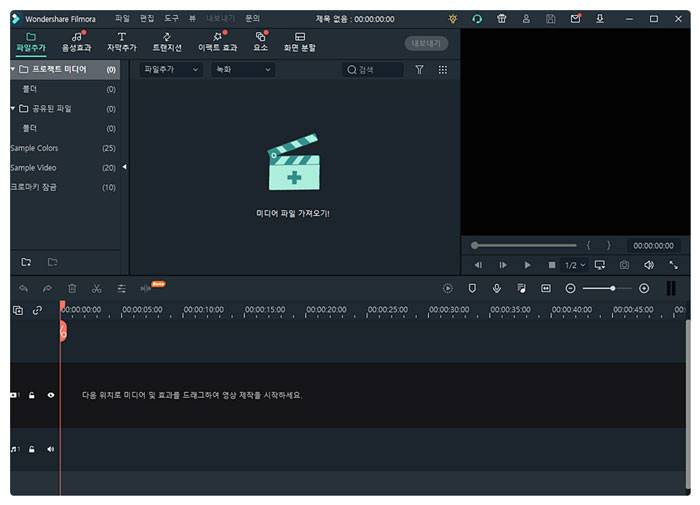
- 단계 1
원더쉐어 필모라X를 다운로드하고 실행합니다. 필모라는 무료로 사용할 수 있는 동영상 편집 프로그램이고, 프로그램 내에 자막 템플릿을 포함하여 배경음악, 이펙트효과 등 수백 가지 특수 효과를 무료로 사용할 수 있어요.
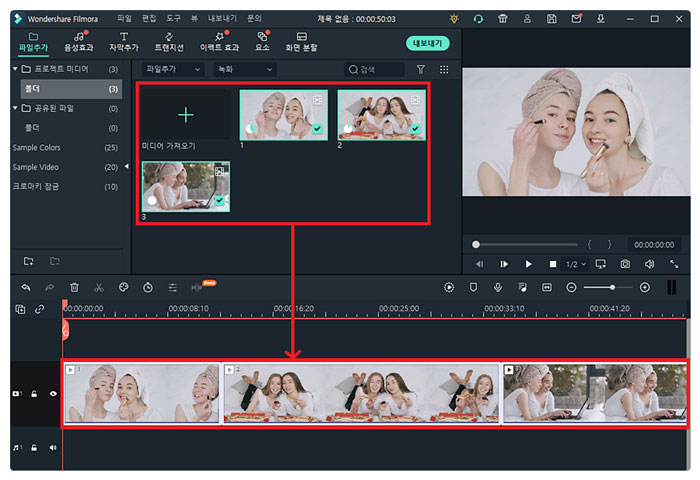
- 단계 2
[미디어 가져오기]를 클릭해서 자막을 추가할 영상을 프로그램 내로 가져와 주세요. 영상이 여러 개인 경우 한 번에 드래그 해서 가져올 수 있습니다. 가져온 영상은 드래그 앤 드롭해서 타임라인에 올리면 편집 준비가 완료됩니다.
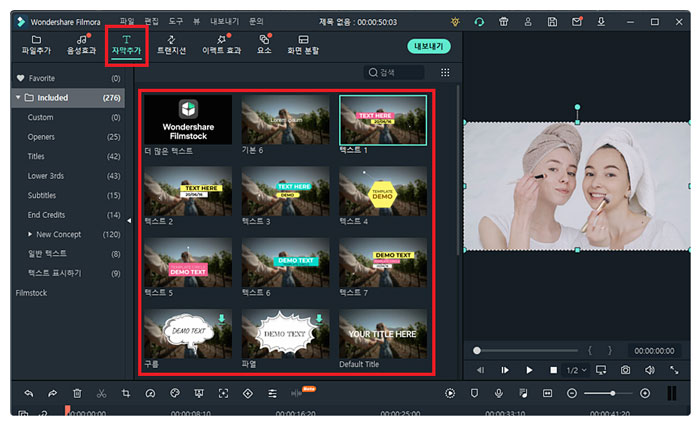
- 단계 3
[자막추가] 탭으로 이동하면 무료로 사용할 수 있는 276개 이상의 자막 템플릿이 나타납니다. 오프닝 자막, 타이틀, 일반자막, 로워써드 자막, 엔딩 크레딧 등 다양한 유형의 자막 템플릿이 있어요. 디자인이 완성되어 있기 때문에 따로 만들지 않고 간단하게 텍스트만 수정하면 바로 사용할 수 있습니다.
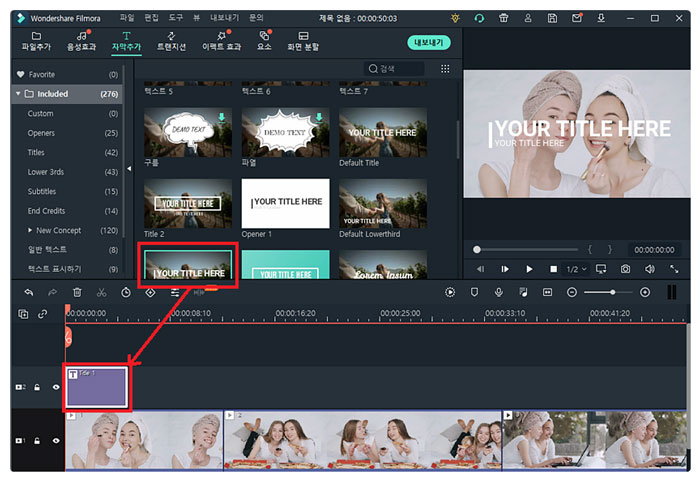
- 단계 4
먼저 오프닝 자막을 넣어보겠습니다. 오프닝 자막은 배경을 포함한 것과 배경을 포함하지 않는 것 두 가지 종류가 있는데, 배경을 포함하지 않은 자막은 영상 위에 삽입할 수 있습니다. 원하는 자막 템플릿을 선택해서 타임라인 영상 처음 부분에 올려주면 바로 적용할 수 있습니다.
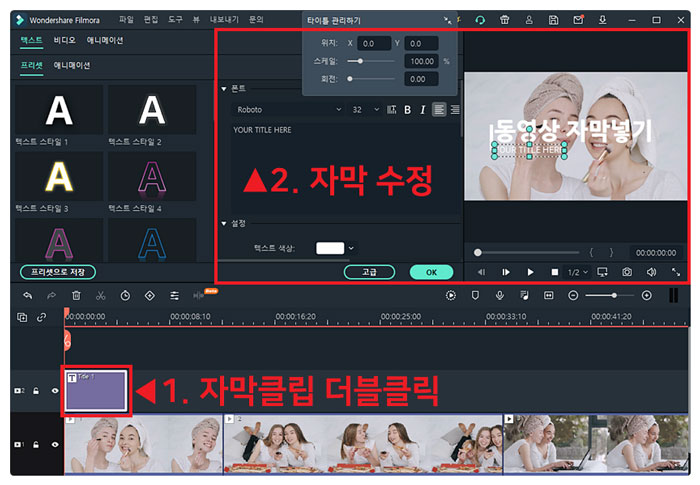
- 단계 5
자막 클립을 더블클릭하면 텍스트를 수정할 수 있습니다. 글씨체, 크기, 색상, 위치까지 원하는 대로 설정할 수 있어요.
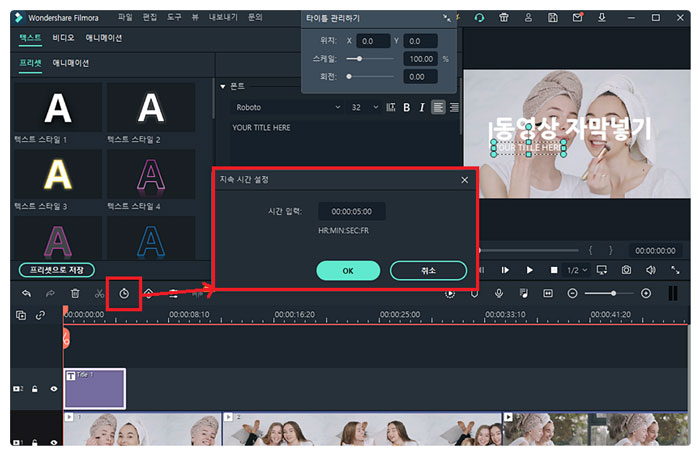
- 단계 6
타임라인 상단의 시계 아이콘을 클릭하면 자막클립의 지속 시간을 설정할 수 있습니다. 오프닝 자막이 떠있는 시간을 설정해 보세요.
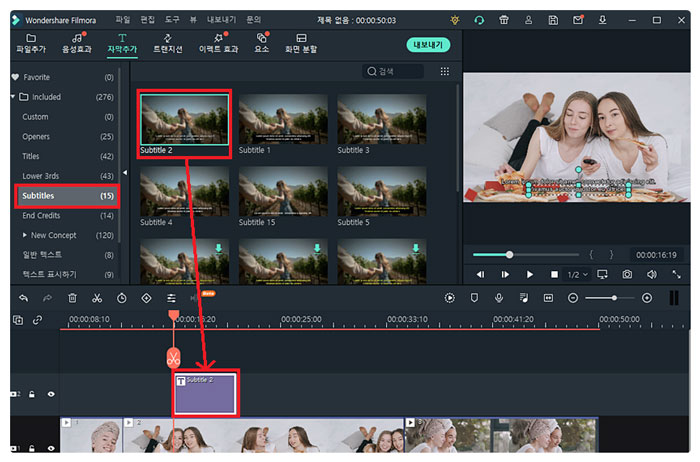
- 단계 7
서브타이틀 탭으로 이동하면 인물의 대사를 나타내는 일반 자막을 넣을 수 있습니다. 가장 기본적인 디자인부터 영화 자막 같은 고급스러운 디자인까지 다양한 템플릿이 있어요. 원하는 템플릿을 선택해서 타임라인에 올려주세요.
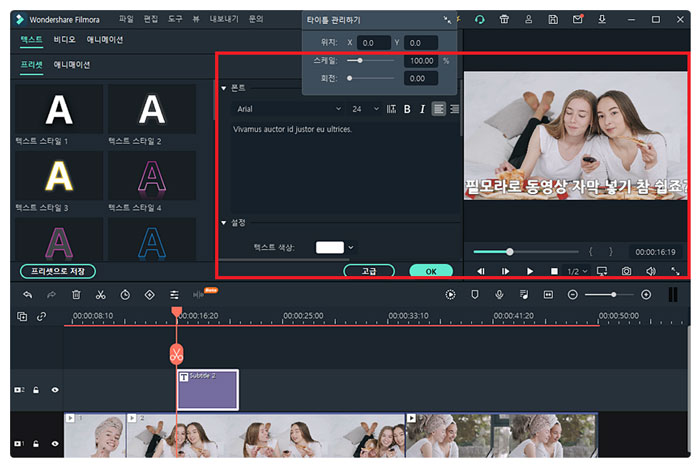
- 단계 8
마찬가지로 자막 클립을 더블 클릭하면 텍스트를 수정할 수 있습니다. 일반 자막을 가독성이 중요하기 때문에 가독성이 좋은 글씨체를 설정해보세요. 프로그램 내에 다양한 글씨체가 탑재되어 있고, 외부에서 다운로드한 글씨체도 사용할 수 있습니다.
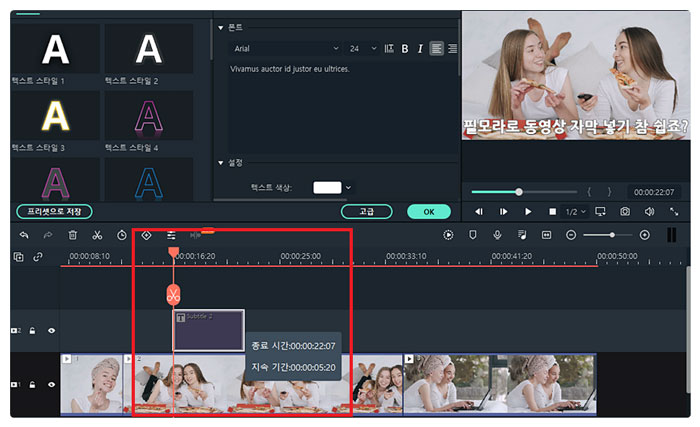
- 단계 9
미리보기를 재생해서 인물이 말하는 지점에 재생클립을 정지하고, 재생클립이 있는 곳에 자막을 올리면 인물이 말하는 타이밍에 맞춰서 자막이 나타나게 할 수 있어요. 자막클립 끝 부분을 드래그하면 지속 시간, 종료 시간을 쉽게 조절할 수 있습니다.
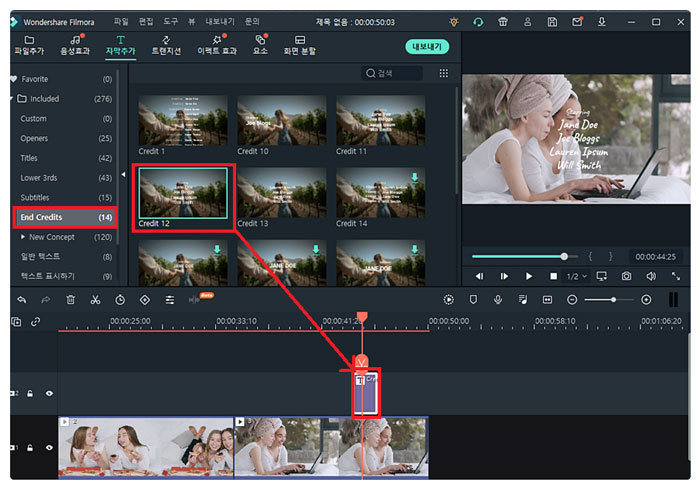
- 단계 10
엔딩 크레딧 탭으로 이동하면 감성적인 느낌의 자막 템플릿이 많아요. 유튜브, 인스타그램에서 브이로그 영상을 업로드할 때 사용하면 좋을 것 같네요.
정리
영상의 시청 시간, 시청률을 높이기 위해서 동영상 자막넣기는 필수입니다. 자막 작업은 반복적이고 시간이 오래 걸리기 때문에 굉장히 번거로운 편입니다. 하지만 원더쉐어 필모라X를 사용하면 누구나 쉽고 간단하게 동영상 자막넣기를 할 수 있습니다. 프로그램 내에 수백 가지 자막 템플릿이 탑재되어 있기 때문에 따로 만들지 않고 텍스트만 수정하면 바로 사용할 수 있습니다.


